So wählen sie in excel zufällig einen gewinner aus
Häufig möchten Sie möglicherweise einen Gewinner nach dem Zufallsprinzip aus einer Namensliste in Excel auswählen.
Glücklicherweise ist dies mit der folgenden Formel einfach zu bewerkstelligen:
=INDEX( A2:A13 ,RANDBETWEEN(1,ROWS( A2:A13 )),1)
Diese spezielle Formel wählt einen zufälligen Gewinner aus der Liste der Namen im Bereich A2:A13 aus.
Um einen zufälligen Gewinner aus einem anderen Bereich auszuwählen, ersetzen Sie einfach A2:A13 durch den Bereich, der die Namensliste enthält.
Das folgende Beispiel zeigt, wie diese Formel in der Praxis angewendet wird.
Beispiel: So wählen Sie einen zufälligen Gewinner in Excel aus
Angenommen, wir haben die folgende Namensliste in Excel:
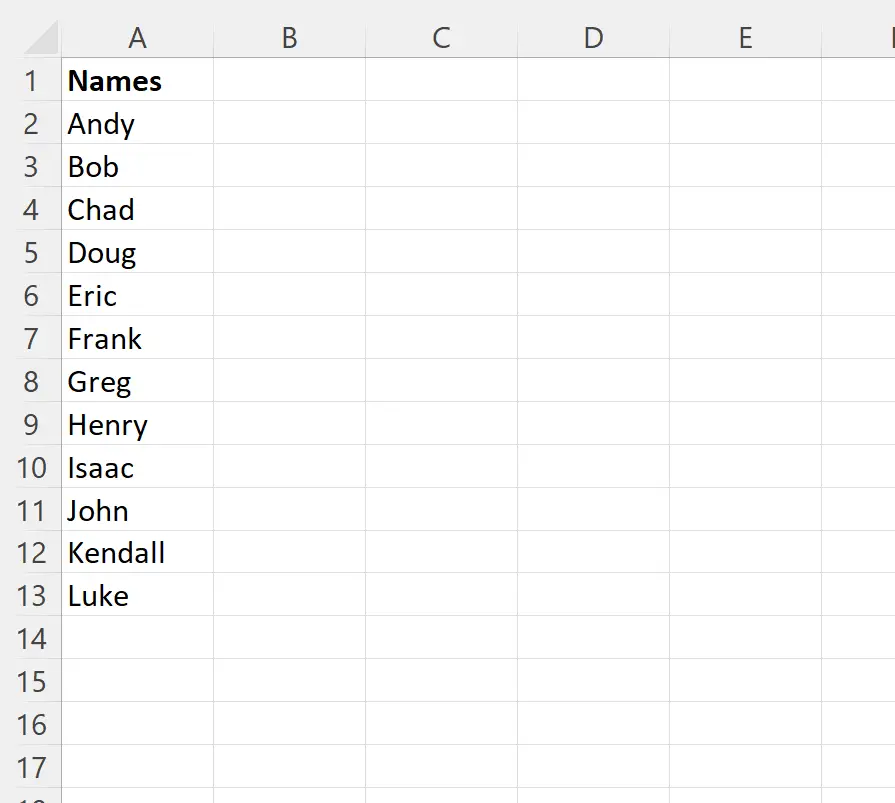
Nehmen wir nun an, wir möchten zufällig einen der Namen aus dieser Liste auswählen, um einen Preis zu gewinnen.
Dazu können wir die folgende Formel in Zelle C2 eingeben:
=INDEX( A2:A13 ,RANDBETWEEN(1,ROWS( A2:A13 )),1)
Der folgende Screenshot zeigt, wie diese Formel in der Praxis angewendet wird:
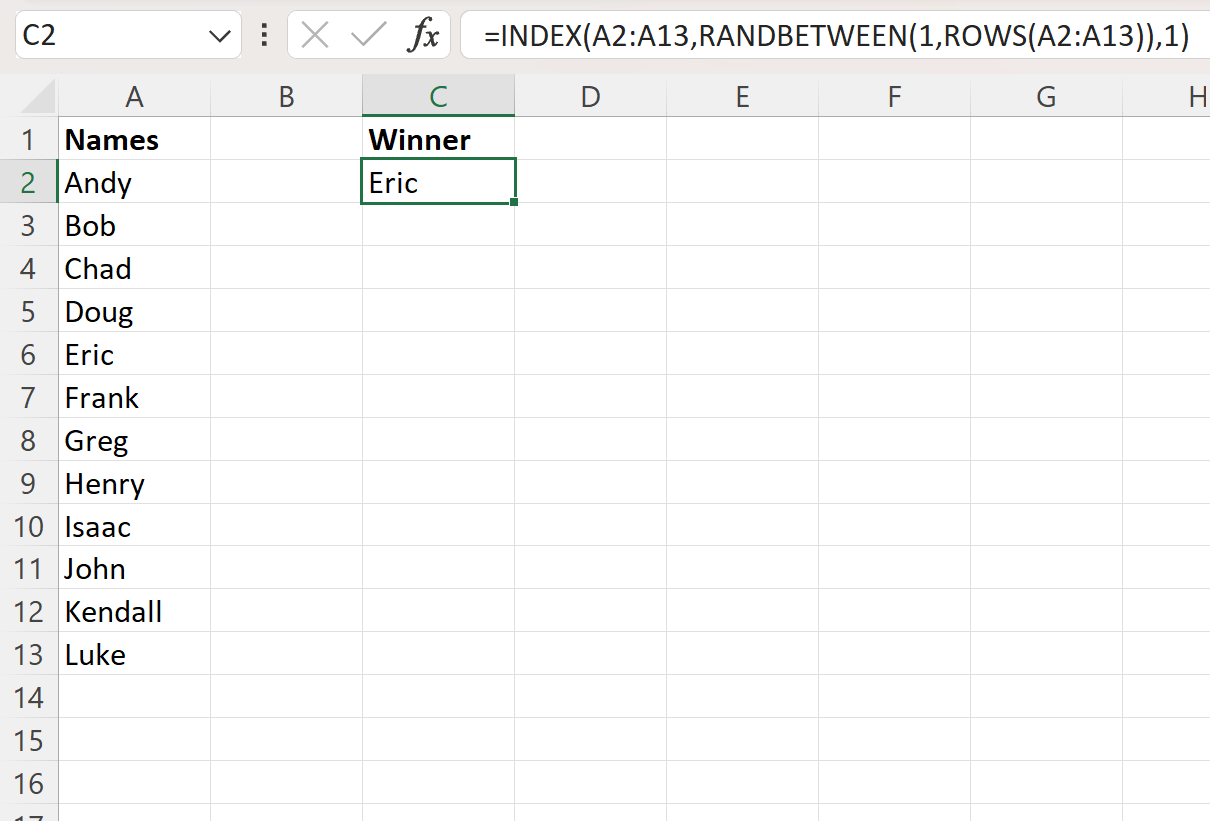
Die Formel gibt den Namen Eric zurück, der der von der Formel zufällig ausgewählte Gewinner ist.
Beachten Sie, dass wir die Formel erneut ausführen und einen zufälligen Gewinner auswählen können, indem wir auf Zelle C2 doppelklicken und die Eingabetaste drücken:
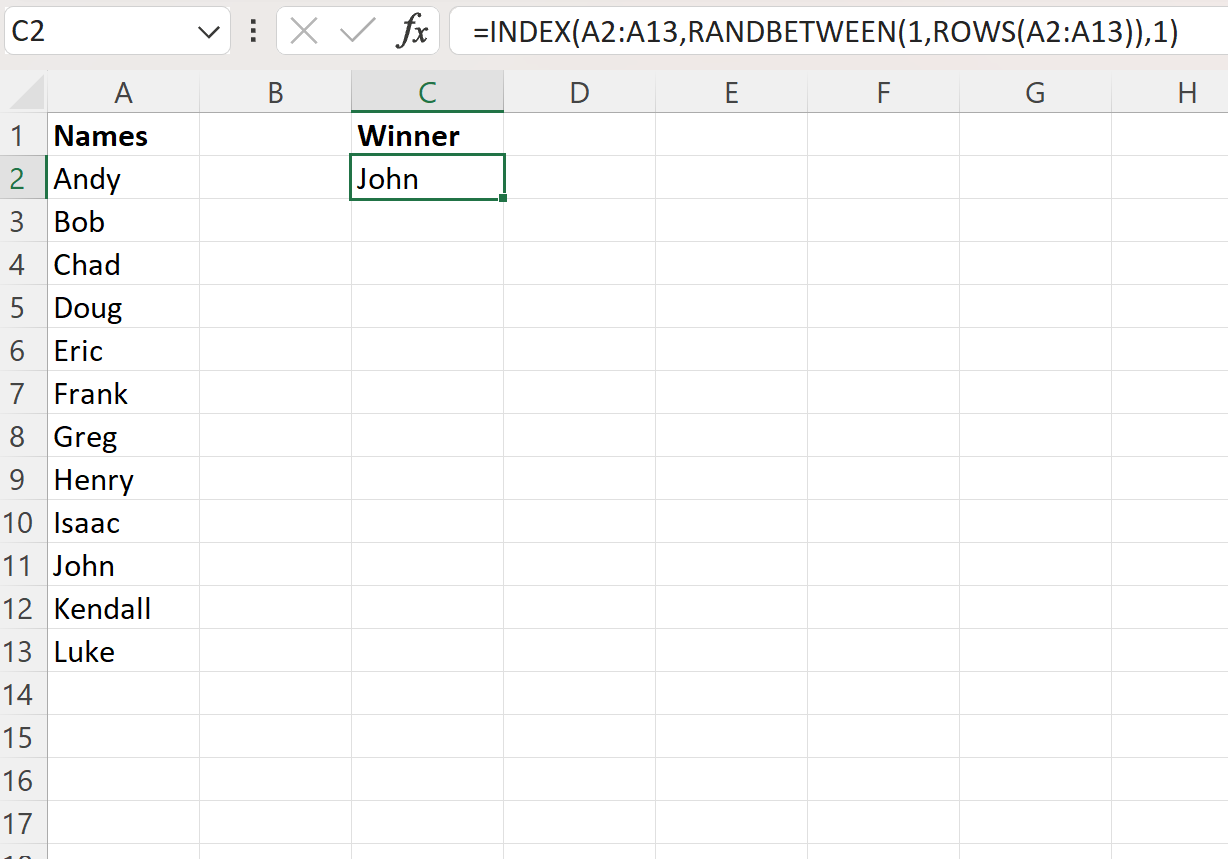
Diesmal gibt die Formel Johns Namen als zufälligen Gewinner aus der Liste zurück.
Jedes Mal, wenn wir diese Formel ausführen, hat jeder Name auf der Liste die gleiche Chance, zufällig als Gewinner ausgewählt zu werden.
Wie funktioniert diese Formel?
Denken Sie an die Formel, mit der wir einen zufälligen Gewinner aus der Liste ausgewählt haben:
=INDEX( A2:A13 ,RANDBETWEEN(1,ROWS( A2:A13 )),1)
So funktioniert diese Formel:
Zunächst gibt die ROWS- Funktion die Gesamtzahl der Zeilen im Bereich A2:A13 zurück, also 12 .
Dann gibt die Funktion RANDBETWEEN eine zufällige Ganzzahl zwischen 1 und 12 zurück.
Schließlich gibt die INDEX- Funktion den Namen im Bereich A2:A13 zurück, der der von der RANDBETWEEN- Funktion zurückgegebenen Zeilennummer entspricht.
Das Endergebnis ist, dass wir zufällig einen Namen aus der Namensliste im Bereich A2:A13 auswählen können.
Zusätzliche Ressourcen
In den folgenden Tutorials wird erklärt, wie Sie andere häufige Aufgaben in Excel ausführen:
Excel: Generieren Sie eine Zufallszahl zwischen Bereichen
Excel: So wählen Sie Zellen anhand von Kriterien zufällig aus
Excel: So wählen Sie eine Zufallsstichprobe aus